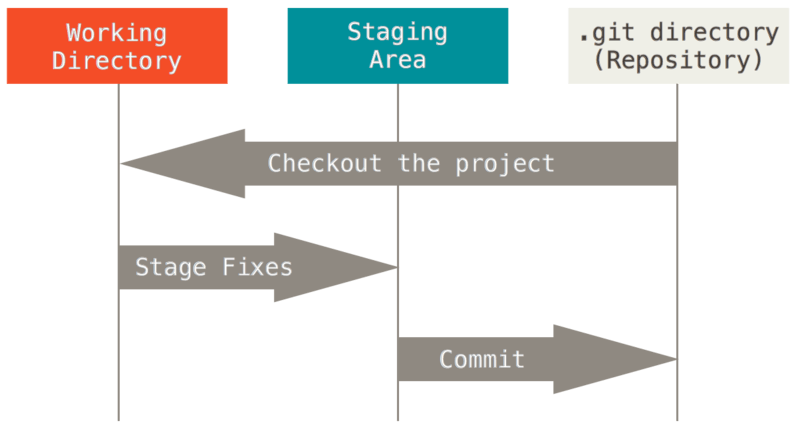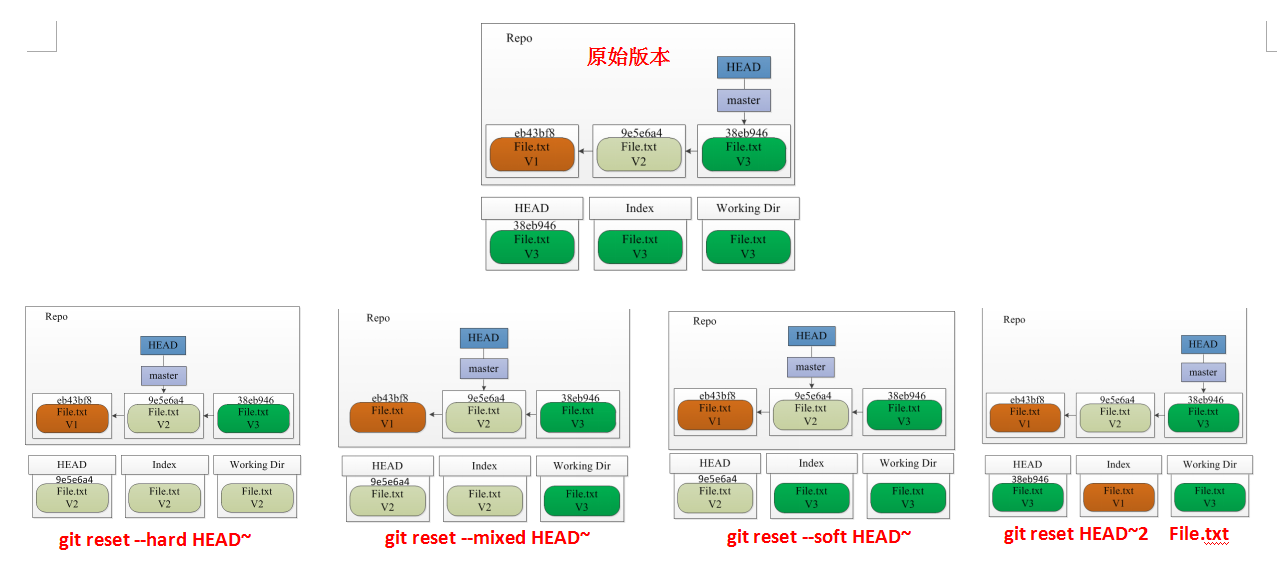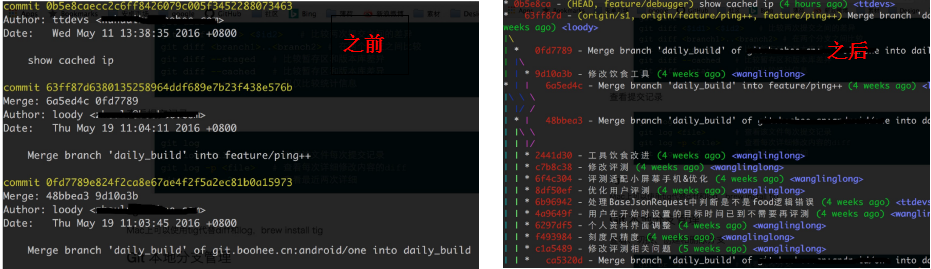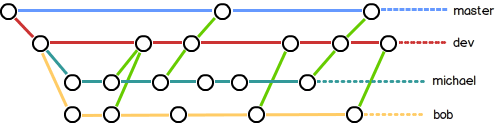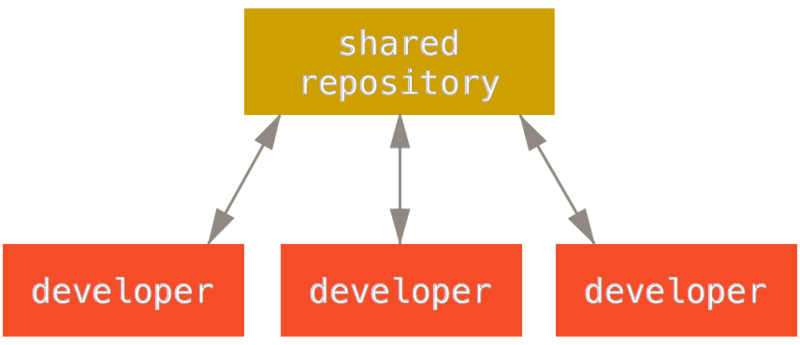目前来说,版本控制主要分为:集中式版本控制(Centralized Version Control Systems,简称 CVCS)和分布式版本控制,(Distributed Version Control System,简称 DVCS)。
CVCS的代表主要有CVS、SVN 以及 Perforce 等;
DVCS主要有 Git、Mercurial、Bazaar 以及 Darcs 等。我们平时比较常用的就是SVN和Git。
集中式与分布式争议很多,各有特色,这里就多说了。目前公司内部2种多有使用。
如想了解SVN的简单使用,可以查看:SVN的介绍与使用流程 。接下就开始介绍Git的简单操作使用。以下主要对官方文档以及其他文档的总结,如果需要查看详细官方文档,可以跳转到这里:https://git-scm.com/book/zh/v2
要知道的概念
工作区域的三种状态
Git 有三种状态,你的文件可能处于其中之一:已提交(committed)、已修改(modified)和已暂存(staged)。由此引入 Git 项目的三个工作区域的概念:Git 仓库、工作目录以及暂存区域,如下图所示。
Git 仓库:是 Git 用来保存项目的元数据和对象数据库的地方。 这其它计算机克隆仓库时,拷贝的就是这里的数据。
工作目录:是对项目的某个版本独立提取出来的内容。这些从 Git 仓库提取出来的文件,放在磁盘上供你使用或修改。
暂存区域:是一个文件,保存了下次将提交的文件列表信息,一般在 Git 仓库目录中。 有时候也被称作“索引“,不过一般说法还是叫暂存区域。
三种工作区域和三种文件状态关系
如果 Git 目录中保存着的特定版本文件,就属于已提交状态; 如果作了修改并已放入暂存区域,就属于已暂存状态; 如果自上次取出到工作目录,作了修改但还没有放到暂存区域,就是已修改状态。
Git 的基本工作流程如下:
其实上面的流程图,也是在实际工作中的大体流程,简介的概括如下:
- 在工作目录中修改文件。
- 暂存文件,将文件的快照放入暂存区域;
- 提交更新,找到暂存区域的文件,将快照永久性存储到 Git 仓库目录。
Git 保证完整性
Git 中所有数据在存储前都计算校验和,然后以校验和来引用。 这意味着不可能在 Git 不知情时更改任何文件内容或目录内容。 若你在传送过程中丢失信息或损坏文件,Git 就能发现。
用以计算校验和的机制叫做 SHA-1 散列(hash,哈希)。这是一个由 40 个十六进制字符(0-9 和 a-f)组成字符串,基于 Git 中文件的内容或目录结构计算出来;如:
24b9da6552252987aa493b52f8696cd6d3b00373
Git 数据库中保存的信息都是以文件内容的哈希值来索引,即commit id ,而不是文件名。如:
git show 24b9da6552
这里指定了commit id,则相当于指定了这次提交的记录。而且不一定写入整个id,一般需要6-8位则可以确定。
文件的生命周期
工作目录下的每一个文件都不外乎这两种状态:已跟踪或未跟踪。
已跟踪的文件:是指那些被纳入了版本控制的文件,在上一次快照中有它们的记录,在工作一段时间后,它们的状态可能处于未修改,已修改或已放入暂存区。 初次克隆某个仓库的时候,工作目录中的所有文件都属于已跟踪文件,并处于未修改状态。
未跟踪文件:工作目录中除已跟踪文件以外的所有其它文件都属于未跟踪文件,它们既不存在于上次快照的记录中,也没有放入暂存区。
编辑过某些文件之后,由于自上次提交后你对它们做了修改,Git 将它们标记为已修改文件。 我们逐步将这些修改过的文件放入暂存区,然后提交所有暂存了的修改,如此反复。所以使用 Git 时文件的生命周期如下:
可以通过git status 查看文件的当前状态,简单介绍下每个状态:
1.Untracked:未纳入版本库中的文件,即未跟踪;
2.Unmodified:已纳入版本库的文件,未做修改;
3.Modified:已纳入版本库的文件,已修改;
4.Staged:添加到缓存区的文件;
整体的流程大致是这样子,如果没看懂也没事。现有个印象,学习完实践之后,就会觉得so easy!接下里就介绍流程中会使用到的命令。
Git指令的使用
帮助文档
若你使用 Git 时需要获取帮助,有四种方法可以找到 Git 命令的使用手册:
-
$git help
-
$ git help
<verb>
-
$ git
<verb> --help
-
$ man git-
<verb> //man是Linux的查询指令,试了下该指令在git的控制端没有效果,需在Linux服务器
仓库的初始化
git init
该命令将创建一个名为 .git 的隐藏文件,这个子目录含有你初始化的 Git 仓库中所有的必须文件,这些文件是 Git 仓库的骨干。仓库初始化之后,才能执行其他命令,不然会报错。
git clone
如果直接从某个远程仓库拷贝,那么就可以使用该命令。比如在GitHub想拷贝一个demo,如:
$ git clone https://github.com/libgit2/libgit2命令格式是 :git clone [url]
如果想拷贝在指定的目录:git clone [url] [pathName]
添加/暂存 文件
git add
作用是跟踪的新文件、已修改的文件添加到暂存区。该命令是对内容快照的缓存,不是针对文件(与SVN不同),所以每次修改多需要执行该指令才能将此次修改添加到暂存区。
git add -u : 提交被修改(modified)和被删除(deleted)文件,不包括新文件(new)。
git add . :提交新文件(new)和被修改(modified)文件,不包括被删除(deleted)文件。
git add -A : 提交所有变化,包括以上2种。如果需要选择性暂存文件,那么可以将这个文件连缀在后面,用空格隔开:
git add <file1> <file2> <file3>
查看文件状态
git status
显示工作目录的状态,不带参数执行,输出内容很详细。并且根据文件是否暂存,会预示下一步的指令操作。
如果想简洁一点,那么加个--short (-s)参数:git status -s
提交文件
git commit
将文件添加到暂存区之后,就可以开始提交了。每次提交之前,一般先再次检查文件状态git status,看是否还有文件未添加到暂存区。一般执行提交是:
git commit -m <commit log> 使用-m 参数 ,附带简明提交说明信息。
如果直接执行git commit,启动文本编辑器以便输入本次提交的说明。
问题:是不是所有的修改多必须git add后才能提交?
并不是,Git也提供跳过暂存区提交,如果觉得烦琐,可以直接不执行git add提交,直接执行以下指令:
git commit -a -m <commit log>
但是,只针对已经跟踪过的文件,如果是新建一个文件,是不会提交的。所以我本人还是比较少用。
移除文件
git rm
从git中将已跟踪的文件从工作目录、暂存区移除,注意是已跟踪的。如果该文件又是已修改的,可以使用参数 -f 强制删除。
如果移除未跟踪的文件,或者只在工作目录移除,在暂存区继续保留,那么可以执行:
rm <file> 如果只移除暂存区的文件,但不移除工作目录文件,如.gitignore 文件,可以使用使用 --cached 选项((Git 1.6.1 及更高版本还允许使用 git diff --staged,后面还会用到)
git rm --cached <file>
移动文件
git mv
从git中将已跟踪的文件重新命名,或者将文件从一个目录移动到另一个目录。如:
其实,git mv,相当于执行以下三条命令:
他们的效果是一样的,git一样会记录这是一次改名。
查看文件差异
git diff
git status 命令输出的只是大体的差异,要知道具体修改了什么地方,可以用 git diff 命令。
如果不加参数执行,那么显示差异是当前目录下所有未暂存的文件,比较的是工作目录中文件和暂存区域快照之间的差异。
如果查看暂存区与仓库之间的差异,还是用到 --cached 选项:
git diff --cached所以这2条命令是有区别的,有时你执行git diff 什么也没有,那是因为你已经添加在暂存区了,嘎嘎!
如果要查看指定的文件差异,那么后面直接添加文件路径即可:
git diff README.md
如果要查看2个指定版本的差异,那吗后面可以添加这个2版的commit id,还有添加路径,查看指定的文件:
git diff <commitId_1> <commitId_2> [path]
查看历史记录
git log
查询记录最常用到,而且参数也非常多:
git log [<options>] [<since>..<until>] [[--] <path>...]
不加参数执行,会按提交时间列出所有的更新,最近一次更新排在最上面,列出每个提交的 SHA-1 校验和、作者的名字和电子邮件地址、提交时间以及提交说明。
git reflog: 查看历史提交记录,包括你没有更新的提交
有时历史记录那么多,怎么才能又快又精准找到呢?这里有太多参数可以供选择了:
-p 用来详细显示每次提交的内容差异,显示与git diff 类似。
--stat 用来简略显示每次提交的统计信息,
--pretty 使用其他格式显示历史提交信息。
比如:git log --pretty=oneline :将每个提交放在一行显示,查看的提交数很大时非常有用。可用的选项包括 short,medium,full,fuller ,email 和 format(后跟指定格式),展示的信息或多或少有些不同,自己可以动手实践一下看看效果如何。
--graph 显示 ASCII 图形表示的分支合并历史。一般结合oneline ,format使用时尤其有用,如查看分支提交记录:
git log --graph --pretty=oneline --abbrev-commit -n 仅显示最近的 n 条提交 ,其中的 n 可以是任何整数
--author 显示指定作者的提交
--grep 仅显示提交说明中含指定关键字的提交
--since / --after 仅显示指定时间之后的提交,如:git log --since “1 day ago”
--until / --before 仅显示指定时间之前的提交 如:git log --until “2018-2-1”
<path> 查看当前某些文件或目录的提交
.....
其他选项可以通过 git log --help 查看
一般,以上这些选项多是可以组合使用,比如:如果要查看 Git 仓库中,2018 年 1个月期间,jack 提交的历史记录,可以用下面的查询命令:
git log --pretty=oneline --author="jack" --since="2018-3-1" --until="2018-4-1"
撤销修改
使用 git reset撤销
git reset --hard HEAD~: 将本地仓库、暂存区、工作目录恢复到上一个版本(所有的修改将会失去)
git reset --mixed HEAD~:将本地仓库、暂存区恢复到上一个版本,工作目录保存着修改
git reset --soft HEAD~:将本地仓库、上一个版本,暂存区、工作目录保存着修改
git reset HEAD~2 <path>: 带文件路径,默认是--mixed,只将暂存区,路径path下的文件恢复到之前2个版本
git checkout -- <file>... : 撤销工作区中已修改的文件
git commit --amend :覆盖上一次的提交。
比如还有文件未添加,或者需要重新修改提交信息,如:
最终只会有一个提交 ,第二次提交将代替第一次提交的结果。
远程仓库使用
远程仓库是指托管在因特网或其他网络中的项目的版本库。其常使用的指令有如下:
git clone <url> 克隆远程仓库到本地
git remote 列出每个远程仓库的简短名字
git remote -v 列出每个远程仓库的简短名字与其对应的 URL
git remote show [remote-name] 查看某个远程仓库的详细信息
git remote rename [old name] [new name] 重命名远程仓库
git remote rm [remote-name] 移除某个远程仓库
git remote add <shortname> <url> 添加一个远程仓库
git fetch [remote-name] 从远程仓库数据拉取最新到本地,但不自动合并本地的修改
git pull [remote-name] [branch-name] 把远程仓库数据拉到本地,并自行合并
git pull 的魔法经常令人困惑所以通常单独显式地使用 fetch 与 merge 命令会更好一些。
git push [remote-name] [branch-name] 把本地代码推送到远程仓库,一般先执行git pull、在执行git push 确保代码是最新的,不然会被拒绝。
***如果git pull提示“no tracking information”,则说明本地分支和远程分支的链接关系没有创建,用命令:
git branch --set-upstream branch-name origin/branch-name打标签
比较常用在发布版本的时候,比如当前软件第一次发布,那么就可以在发布的版本上打上“v1.0”标签。无论在什么时候,取出“v1.0”标签,对应的一定是第一次发布的版本,他是不会变,与分支不同。
git tag <tagname> 给版本添加标签
git tag 按字母顺序直观列出所有标签
git tag -l <tagname> 简洁列出某个标签
git show <tagname> 详细列出某个标签,显示包括打标签者的信息、打标签的日期时间、附注信息,然后显示具体的提交信息。
git tag -a <tagname> <commit id> 给之前的版本添加标签
git tag -d <tagname> 可以删除一个本地标签;
git push origin <tagname> 将某个本地标签推到远程,共享标签
git push origin --tags 将所有的本地分支推到远程;
git checkout -b [branchname] [tagname] 检出标签,在特定的标签上创建一个新分支
git push origin :refs/tags/<tagname> 删除某个远程的标签,要删除远程标签,必须要先删除本地
标签不是按时间顺序列出,而是按字母排序的
Git 使用两种主要类型的标签:
附注标签(annotated):附注标签是存储在 Git 数据库中的一个完整对象。 它们是可以被校验的;其中包含打标签者的名字、电子邮件地址、日期时间;还有一个标签信息;并且可以使用 GNU Privacy Guard (GPG)签名与验证。 通常建议创建附注标签,这样你可以拥有以上所有信息。如:
git tag -a v0.1 -m "version 0.1 released" 其中,用-a指定标签名, -m指定说明文字,还可以使用 -s 给私钥签名轻量标签(lightweight):很像一个不会改变的分支,本质上是将提交校验和存储到一个文件中 , 没有保存任何其他信息,只是一个特定提交的引用。如果只是想用一个临时的标签,则一般使用轻量标签。不需要使用 -a、-s 或 -m 选项,只需要提供标签名字,如:
git tag v1.0 给版本添加标签为v1.0分支(分支是重点,建议查看官方文档,非常详细易懂)
Git 的分支模型称为它的“必杀技特性”,也正因为这一特性,使得 Git 从众多版本控制系统中脱颖而出。 Git 处理分支的方式可谓是难以置信的轻量,创建新分支这一操作几乎能在瞬间完成,并且在不同分支之间的切换操作也是一样便捷。 (分支是重点,建议查看官方文档,非常详细易懂)
git branch 查看分支(当前工作分支前面会标一个*号)
git branch -v 查看每一个分支的最后一次提交
git branch -vv 查看每一个分支的详细信息,如每一个分支正在跟踪哪个远程分支与本地分支是否是领先、落后
git show-branch 详细查看的分支记录
git branch <branchname> 创建分支, HEAD 的特殊指针也会移到当前分支
git checkout <branchname> 切换分支
git checkout -b <branchname> 创建分支,并切换到该分支,即合并上面2步
git mergr <branchname> :合并分支,如果需要合并到master分支,那么需要先切换到master分支,再进行整合 (该合并分支,是Fast forward模式,在服务器中是没有记录的)
git merge --no-ff -m "merge with no-ff" <branchname> 合并分支(禁用Fast forward模式,能看到分支记录)
git branch --merged 查看已经合并到当前分支的分支。
git branch --no-merged 查看尚未合并到当前分支的分支。
git branch -d <branchname> 删除已经合并的分支
git branch -D <branchname> 可强制删除尚未合并的分支
git push origin --delete serverfix 删除某个远程分支
git checkout -m <branchname> 将本地的修改加入到新的分支上
git checkout -b branch-name origin/branch-name 在本地创建和远程分支对应的分支,本地和远程分支的名称最好一致
在合并的时候,你应该注意到了"快进(fast-forward)"这个词。 由于当前 master 分支所指向的提交是你当前提交的直接上游,所以 Git 只是简单的将指针向前移动。 换句话说,当你试图合并两个分支时,如果顺着一个分支走下去能够到达另一个分支,那么 Git 在合并两者的时候,只会简单的将指针向前推进(指针右移),因为这种情况下的合并操作没有需要解决的分歧——这就叫做 “快进(fast-forward)”。
储藏与清除
问题:如果在其他分支开发,突然有个更紧急的bug需要修复,怎么办?
此时只要切回master分支,继续其他分支开发就可以。但是,要留意你的工作目录和暂存区里那些还没有被提交的修改,它可能会和你即将检出的分支产生冲突从而阻止 Git 切换到该分支。 最好的方法是,在你切换分支之前,保持好一个干净的状态。 这里有2个方向:将修改的文件储藏起来;将修改的文件清除。
储藏文件
指的是在当前分支先将目前修改的文件保存起来(保存进度(stashing)),完成任务之后再回到该分支恢复进度(apply)。那么相关的指令有如下:
git stash 将当前工作目录已跟踪的文件储藏起来,如同时储藏将未跟踪的文件,可以添加参数--include-untracked (-u )
git stash list 查看储藏列表
git stash apply 将最近一次储藏恢复到工作目录,但是恢复后,储藏内容并不删除
git stash apply stash@{<num>} 恢复某个指定的缓存
git stash drop stash@{<num>} 将某个缓存从列表中移除
git stash pop 恢复最近一次缓存,并立即从列表上移除
git stash branch <branchname> 从储藏中创建一个分支
清除文件
对于工作目录中一些工作或文件,你想做的也许不是储藏而是移除,那么就有以下指令:
git clean 移除未跟踪文件(不包括忽略的文件),恢复不了
git clean -d -f 移除工作目录中所有未追踪的文件以及空的子目录
git clean -d -x 移除未跟踪文件(包括忽略的文件)
git clean -d -n 预示将要移除什么文件,但还未移除
git clean -i 交互式预示将要移除什么文件,但还未移除
git stash --all 将移除每一样东西并存放在栈中
搜索
git grep <tag> 搜索当前目录下的字符串
git grep -n <tag> 将搜索的字符串添加行号显示
git grep --count <tag> 只显示当期目录匹配的个数
git grep -p <tag> 匹配字符串是属于哪一个方法或者函数,后面还可以添加文件类型,如git grep -p gmtime_r *.c
git log -S[tag] 显示新增和删除该字符串的提交 如:git log -SZLIB_BUF_MAX --oneline
git log -L 查看函数或者一行的提交记录,如:git log -L :git_deflate_bound:zlib.c
Git的配置
Git 自带一个 git config 的工具来帮助设置控制 Git 外观和行为的配置变量。 这些变量存储在三个不同的位置:
- /etc/gitconfig 文件: 包含系统上每一个用户及他们仓库的通用配置。 如果使用带有 --system 选项的 git config 时,它会从此文件读写配置变量。
- ~/.gitconfig 或 ~/.config/git/config 文件:只针对当前用户。 可以传递 --global 选项让 Git 读写此文件。
- 当前使用仓库的 Git 目录中的 config 文件(就是 .git/config):针对该仓库。
每一个级别覆盖上一级别的配置,所以 .git/config 的配置变量会覆盖 /etc/gitconfig 中的配置变量。
要想获得 config 命令的手册,执行 :git help config
配置用户信息
安装完之后,我们一般多是需要配置自己的邮箱与用户名,那么就可以:
$ git config --global user.name John Doe
$ git config --global user.email [email protected]这里使用了 --global参数,那么所有的仓库都将使用该信息。如果你想对特定的仓库使用不同的信息,那么在该仓库目录下执行没有带 --global 参数的命令。
配置编辑器
一般Git默认使用的是Vim,这也是我们经常使用的编辑器。但如果你想使用不同的文本编辑器,例如 Emacs,可以这样做:
$ git config --global core.editor emacs配置简写
有些指令已经练到信手拈来,但无奈指令太长了,写太多感觉会走火入魔。还好Git可以将指令设置别名,格式:
git config --global alias.<别名> <指令名> 如:
$ git config --global alias.co checkout
$ git config --global alias.br branch
$ git config --global alias.ci commit
$ git config --global alias.st status将一些复杂的指令,也配置一下,如:
$ git config --global alias.unstage “reset HEAD --”设置该别名之后,那么以下2条命令是等同的:
$ git unstage fileA
$ git reset HEAD -- fileA丧心病狂者还有这种操作:
git config --global alias.lg "log --color --graph --pretty=format:'%Cred%h%Creset -%C(yellow)%d%Creset %s %Cgreen(%cr) %C(bold blue)<%an>%Creset' --abbrev-commit"原来git log是这样子,现在变成这样子了,简直不要不要的。
如果哪一天,你太牛逼,牛逼到没有朋友。想回到从前平淡的生活,删除这些设置也是灰常容易的。找到配置文件,删除这些别名即可。
最后你可以检查你的配置,可以使用 :
git config --list :命令来列出所有 Git 当时能找到的配置;
git config <key> :检查 Git 的某一项配置忽略文件
在编译过程中创建的临时文件,或者不想纳入版本控制的文件,就可以添加到名为 .gitignore 的文件。一般git clone的仓库是带有这个文件的,如果没有,可以自行创建:touch .gitignore。创建之后,建议将.gitignore提交,这样以后就比较方便了。
文件 .gitignore 的格式规范如下:
- 所有空行或者以 # 开头的行都会被 Git 忽略。
- 可以使用标准的 glob 模式匹配。
- 匹配模式可以以(/)开头防止递归。
- 匹配模式可以以(/)结尾指定目录。
- 要忽略指定模式以外的文件或目录,可以在模式前加上惊叹号(!)取反。
所谓的 glob 模式是指 shell 所使用的简化了的正则表达式。 比如:星号(*)匹配零个或多个任意字符;[abc] 匹配任何一个列在方括号中的字符。使用Linux指令的,应该就比较熟悉了,这里不介绍了。
所有不同开发的配置文件可以直接在线浏览:https://github.com/github/gitignore
一般拷贝过来直接用就可以了,当然也可以自己再添加
比如,一般在android下使用的忽略文件:
# Built application files
*.apk
*.ap_
# Files for the ART/Dalvik VM
*.dex
# Java class files
*.class
# Generated files
bin/
gen/
out/
# Gradle files
.gradle/
build/
# Local configuration file (sdk path, etc)
local.properties
# Proguard folder generated by Eclipse
proguard/
# Log Files
*.log
# Android Studio Navigation editor temp files
.navigation/
# Android Studio captures folder
captures/
# IntelliJ
*.iml
.idea/workspace.xml
.idea/tasks.xml
.idea/gradle.xml
.idea/assetWizardSettings.xml
.idea/dictionaries
.idea/libraries
.idea/caches
# Keystore files
# Uncomment the following line if you do not want to check your keystore files in.
#*.jks
# External native build folder generated in Android Studio 2.2 and later
.externalNativeBuild
# Google Services (e.g. APIs or Firebase)
google-services.json
# Freeline
freeline.py
freeline/
freeline_project_description.json
# fastlane
fastlane/report.xml
fastlane/Preview.html
fastlane/screenshots
fastlane/test_output
fastlane/readme.md分支策略
在实际开发中,我们应该按照几个基本原则进行分支管理:
首先,master分支应该是非常稳定的,也就是仅用来发布新版本,平时不能在上面干活;
那在哪干活呢?干活都在dev分支上,也就是说,dev分支是不稳定的,到某个时候,比如1.0版本发布时,再把dev分支合并到master上,在master分支发布1.0版本;
你和你的小伙伴们每个人都在dev分支上干活,每个人都有自己的分支,时不时地往dev分支上合并就可以了。
所以,团队合作的分支看起来就像这样:
如果你需要一个更加完美的分支策略,那么这里有个阿里巴巴分享的:
分布式工作流程
Git 的分布式协作可以为你的项目和团队衍生出种种不同的工作流程,比较常见有以下3种:
你可以选择使用其中的某一种,或者将它们的特性混合搭配使用。
1.集中式工作流
一个中心集线器,或者说仓库,所有人将自己的工作与之同步。 若干个开发者则作为节点,并且与其进行同步。这和 Subversion 中的概念一样,这个模式也可以很好地运用到 Git 中。
只需要搭建好一个中心仓库,并给开发团队中的每个人推送数据的权限,就可以开展工作了。Git 不会让用户覆盖彼此的修改。这种模式的工作流程的使用非常广泛,因为大多数人对其很熟悉也很习惯。
2.集成管理者工作流
这是 GitHub 和 GitLab 等集线器式(hub-based)工具最常用的工作流程。
如果要为这个项目做贡献,你需要从该项目克隆出一个自己的公开仓库,然后将自己的修改推送上去。 接着你可以请求官方仓库的维护者拉取更新合并到主项目。 维护者可以将你的仓库作为远程仓库添加进来,在本地测试你的变更,将其合并入他们的分支并推送回官方仓库。 这一流程的工作方式如下所示:
- 项目维护者推送到主仓库。
- 贡献者克隆此仓库,做出修改。
- 贡献者将数据推送到自己的公开仓库。
- 贡献者给维护者发送邮件,请求拉取自己的更新。
- 维护者在自己本地的仓库中,将贡献者的仓库加为远程仓库并合并修改。
- 维护者将合并后的修改推送到主仓库。
这么做最主要的优点之一是你可以持续地工作,而主仓库的维护者可以随时拉取你的修改。 贡献者不必等待维护者处理完提交的更新,每一方都可以按照自己节奏工作。
3.司令官与副官工作流
这种工作流程并不常用,只有当项目极为庞杂,或者需要多级别管理时,才会体现出优势。例如著名的 Linux 内核项目。本人研究下了也搞不懂,这里就不介绍,减少负担。嘎嘎~
结语
好了,也是在学习中总结,也有很多不足的地方,总结不是很到位,请指出。
记得很早开始开始接触,看文档的时候,一开始就开始讲一大堆理论,完全懵逼。因为项目也没有使用,没坚持住。所以,一点心得就是,初学不需明白那些,只要知道git是个版本控制器就行,和SVN的区别也不需理会,但可以借鉴相同之处。之前项目没有使用,学习过很快就忘了。现在一边学习一边应用,效率才是最高的。使用过,才知道他是个什么,以前那些原理也就恍然大悟了,可以举一反三!即初学少研究,多实践,最后事倍功半!